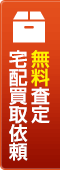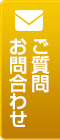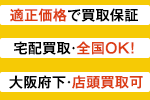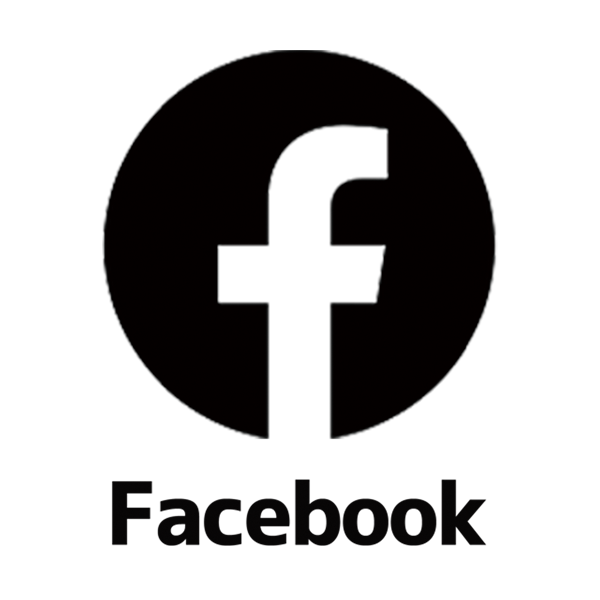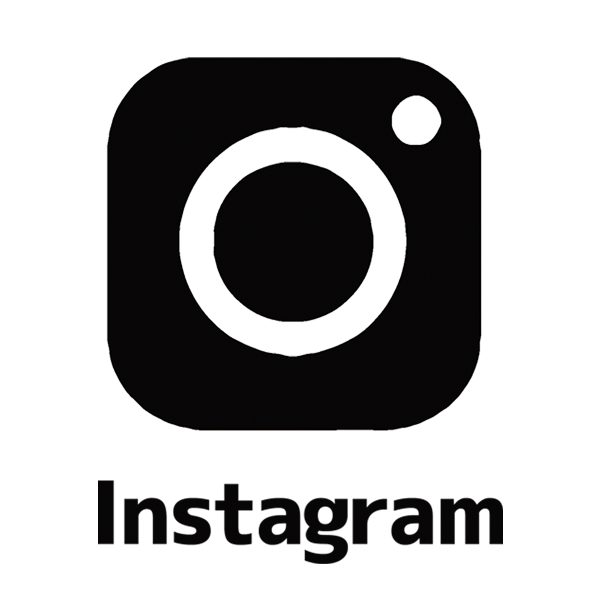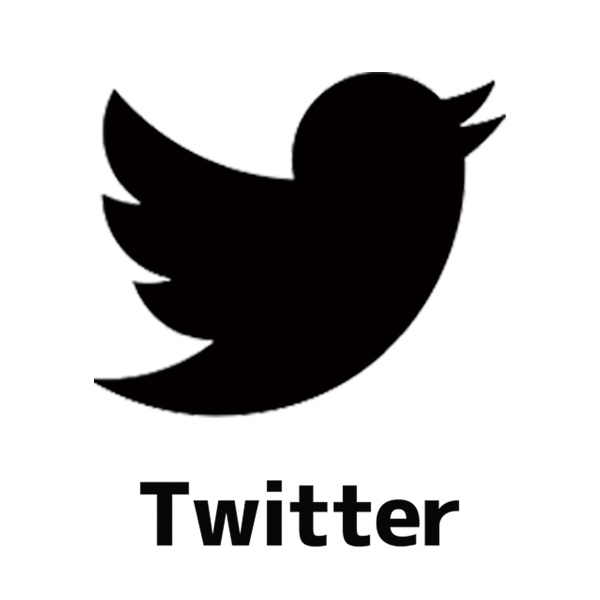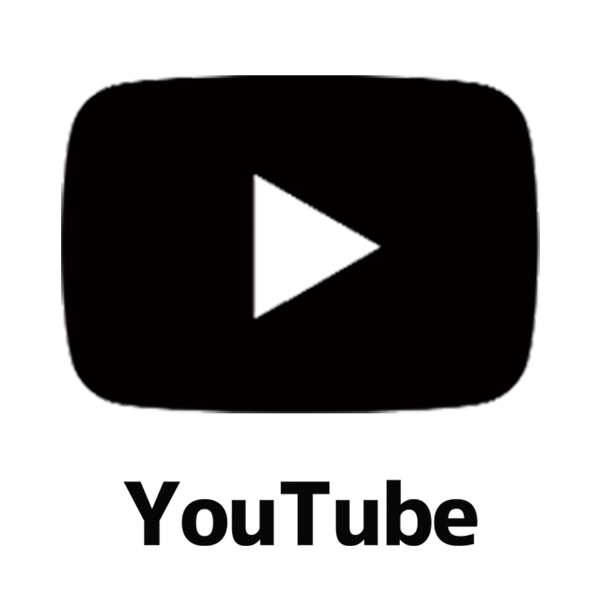G-BLOG G-SHOCKバイヤーズブログ
【保存版】GBX-100の時刻合わせマニュアル|電池交換後に必須の設定とは?
こんにちは!
前回のブログでは、G-SHOCK GBX-100の電池交換についてご紹介しました。
電池を替えて、初期化までバッチリ完了!……と思ったら、「あれ、時間がズレてる!?」なんてこと、ありましたよね。
というわけで今回は、GBX-100の時刻合わせの方法について、わかりやすく解説していきたいと思います!
電池交換したら、時間がリセットされちゃってる!?
前回のブログで無事にGBX-100の電池交換&初期化が完了しましたね!
「これで元気なG-SHOCKと一緒に出かけられるぞ〜!」とウキウキしながら腕につけて、ふと液晶を見てみると…
0:03(深夜3分)!?
「えっ、さっき昼ごはん食べたばっかりなんだけど!?」
…なんて、思わずツッコミを入れてしまった方もいるのではないでしょうか(笑)
そうなんです。
電池を交換して初期化処理を行うと、G-SHOCKの時刻もリセットされてしまうんです!
これは、ある意味“正常な状態”なんですが、普段あまり時刻を自分で設定する機会って少ないですよね。
新品を買ったときも、時計屋さんで電池を替えてもらったときも、時刻はすでにピッタリ合っているのが当たり前。
なので、「え、どうやって時間合わせするの?」と戸惑ってしまう方も多いのではないでしょうか。
でもご安心ください!
今回のブログでは、そんなGBX-100の時刻合わせ方法を、できるだけわかりやすく丁寧に解説していきます。
これを読めば、もう時刻ズレであたふたすることはありませんよ♪
と、本題に入る前に——
なぜG-SHOCK買取専門店である私たちG-BRIDGESが、電池交換や時刻合わせをブログやYouTubeで発信しているのか?
その理由を少しだけお話しさせてください。
まず1つ目の理由は、何よりもG-SHOCKを愛しているからです。
G-SHOCKが好きなすべての人に、1秒でも長く、今持っているG-SHOCKを使い倒してほしい。
そんな想いから、私たちは日々、G-SHOCKの買取・販売を通じて、
前の持ち主の思い出ごと、次に必要としてくれる方へと“橋渡し”をすることを使命としています。
中には「壊れてしまったから仕方なく手放す…」という方もいらっしゃいます。
でも、「本当はまだ使いたい」「直せるなら使い続けたい」という声も、実際に多く聞いてきました。
だからこそ、G-SHOCKをより長く、より楽しく使ってもらえるよう、これまでに得た知識やノウハウをブログやYouTubeで共有しているわけです。
そして、2つ目の理由は…ズバリ!
**買取価格が上がるから!**です(笑)
少し驚かれるかもしれませんが、
電池が切れて動かないG-SHOCKよりも、きちんと動作しているG-SHOCKの方が、買取価格は明らかに高くなります。
つまり、このブログを見て「自分で電池交換&時刻合わせ」をしていただければ、
売る前にちょっとひと手間かけるだけで、買取価格がアップする可能性が高いというわけです!
GBX-100は“スマホ連携だけじゃない”!手動設定もできる!
GBX-100はBluetooth機能を搭載しており、
スマートフォンの専用アプリと連携すれば、
時刻を自動で同期してくれる便利なモデルです。
ですが、
「アプリを使っていない」
「スマホとの接続が苦手」
「本体だけで完結させたい」
という方も、意外と多いんです。
そんな方のために、今回は**“スマートフォンなし”で行う手動の時刻合わせ方法**を、丁寧にご紹介していきます!
まずは知っておきたい!G-SHOCKと“時刻合わせの基本構造”
G-SHOCKといえば、やっぱりデジタル表示!
実際、数多くのG-SHOCK(※例外あり)は、一般的なアナログ時計とは違って針がなく、液晶に時刻が表示されるデジタル式です。
そしてそれにともなって、通常の腕時計にはある“あるもの”が、G-SHOCKには付いていないことが多いんです。
それが「リューズ」です。
リューズとは?
リューズとは、時計の横に付いている小さなネジのようなつまみのことです。
アナログ時計では、このリューズを指で回すことで時刻を合わせたり、日付を調整したり、ぜんまいを巻いたりする役割があります。
カチッと引き出してクルクル回した経験がある方も多いのではないでしょうか?
ですが、G-SHOCKのようなデジタル時計では針を動かす必要がないため、リューズが省略されているモデルが多いんです。
その代わりに、G-SHOCKには「ボタン」が複数ついていて、これらを使って各種操作を行います。
GBX-100にはボタンが5つも!
今回ご紹介する GBX-100 もそのひとつ。
このモデルにはなんと5つのボタンが搭載されています!
その中でもまず目を引くのが、デジタル表示のすぐ下にある白いボタン。

このボタンを押すと、バックライトが点灯し、暗闇でも時刻をはっきり確認できるようになっています。
夜間や暗い場所でも安心ですね!
このように、G-SHOCKでは「リューズの代わりにボタンを使って操作する」という設計が特徴となっており、
時刻合わせもすべて“ボタン操作”で行うようになっています。
次は、そんなGBX-100の手動での時刻合わせ方法を詳しくご紹介していきます!
それでは、GBX-100の時刻合わせをしていきましょう!
ここからはいよいよ本題。
GBX-100の手動による時刻合わせ方法を、実際のボタン操作を交えながらご紹介していきます!
先ほど説明したように、GBX-100には合計で5つのボタンが付いています。
そのうち1つはディスプレイ下にある白いライトボタン。
そして残りの4つのボタンが時計の左右に、上下2個ずつ配置されています。
操作に入る前に:ボタンの呼び方について
本来、カシオ公式ではこれらのボタンに
左上:Aボタン、右上:Bボタン、左下:Cボタン、右下:Dボタン
…といった名前が付けられているのですが、正直ややこしいですよね。
そこでこのブログでは、見たまま・直感的に分かるように「左上のボタン」などの呼び方でご説明していきます!
Step ①:「時刻モード」に切り替える
まず最初に、GBX-100を「時刻モード」に切り替えましょう。
時刻モードとは、時刻・日付・曜日が表示されている基本画面のことです。
もし他のモード(ストップウォッチやトレーニング画面など)になっていたら、
左下のボタンを何回かポチポチと押して切り替えてみてください。
いくつかの画面を経て、時刻が中央に表示されているモードに戻ればOKです!
Step ②:セッティングモードに入る
時刻モードの状態で、左上のボタンを2秒間長押しします。
すると画面が切り替わり、「SETTING(セッティング)」と表示されます。
ここからが、時刻や日付などを細かく設定できる画面になります。
Step ③:ボタン操作の基本ルールを覚えよう
セッティングモードに入ると、ボタンの役割が一時的に変わります。
以下のような操作方法になりますので、まずはこれを覚えておきましょう:
-
左上のボタン:1つ上に進む(項目の切り替え)
-
左下のボタン:1つ下に進む(項目の切り替え)
-
右上のボタン:決定(編集開始 or 数値確定)
-
右下のボタン:戻る(前の画面に戻る)
この4つのボタンを使って、「都市設定 → 日付・時刻の設定 → 表示形式」などを順に調整していくことができます。
Step④:時刻調整画面(TIME ADJUST)へ進もう!
セッティング画面に入ると、最初に「HOME TIME」という項目に矢印(▶)がついているはずです。
ですが、今回は“時刻の調整”が目的なので、
ひとつ下の「TIME ADJUST」に矢印を移動させる必要があります。
ここで登場するのが、先ほどご紹介した**左下のボタン(1つ下に進むボタン)**です!
左下のボタンを1回ポチッと押してみてください。

▶マークが「TIME ADJUST」の位置に移動しましたね♪
続いて、**右上のボタン(決定ボタン)**を1回押しましょう!
Step⑤:マニュアル設定を選ぼう
ボタンを押すと、画面に
-
Bluetooth
-
マニュアル
-
12/24
…という3つの選択肢が出てきました。
ここで、**アプリと連携したい方は「Bluetooth」を選んでOKですが、
今回のブログでは手動設定(=マニュアル)**にフォーカスしていますので、
2段目の「マニュアル」を選びます!
再び左下のボタンを1回押して「マニュアル」に▶を合わせ、右上のボタンを押しましょう。
Step⑥:いよいよ時刻合わせ!
マニュアル設定を選ぶと、いよいよ時刻合わせ画面に切り替わります。
ここで注目したいのは、時刻の下に表示されている白いライン。
このラインが、いまどの部分を調整しているかを示しています。
この状態で左上 or 左下のボタンを押してみてください。
数字が上がったり下がったりするのが分かりますよね?
そう!
ここで現在の時間に合わせて、時刻を修正していくんです!
Step⑦:現在の時間に合わせてみよう!
たとえば、今が「14時20分(午後2時20分)」だったとします。

まずは左側の「時」の数字を14に合わせて、右上のボタンを1回押します。
すると、白いラインが右側の「分」の位置に移動しましたね!
次に同じように、左上/左下ボタンで分の数字を20に調整し、右上のボタンを押しましょう。
その後は、
-
年(2025年)
-
月(7月)
-
日(17日)
の順で、日付も同様に調整していきます。
それぞれ数字を合わせたら、右上のボタンで確定していきましょう。
Step⑧:SAVE & EXIT?で時刻合わせ完了!
すべての設定が完了すると、最後に
SAVE & EXIT?
という確認画面が表示されます。
ここで「YES」を選んで右上のボタンを押せば、
GBX-100の時刻合わせは完了です!
✅ お疲れさまでした!
どうでしたか?
やってみると意外と簡単じゃなかったですか?
最初は少し戸惑うかもしれませんが、
一度覚えてしまえば次からはサクサク設定できますよ♪
電池交換と時刻合わせが自分でできるようになれば、
G-SHOCKをもっと長く・愛着を持って使い続けられるだけでなく、
買取の際にもしっかり動作する状態で出せるので査定額アップにつながることも…!
それでは、またお会いしましょう!
Good Bye G-BRIDGES!👋